子表格在需要管理一对多的数据关系上是非常有用的。举例来说,一笔客户的数据要保存多名联络人信息;或是纪录订单中的多项产品,都会需要子表格。无论是 Ragic 或是其他商业应用软件,子表格都是管理它们最简单的方式。
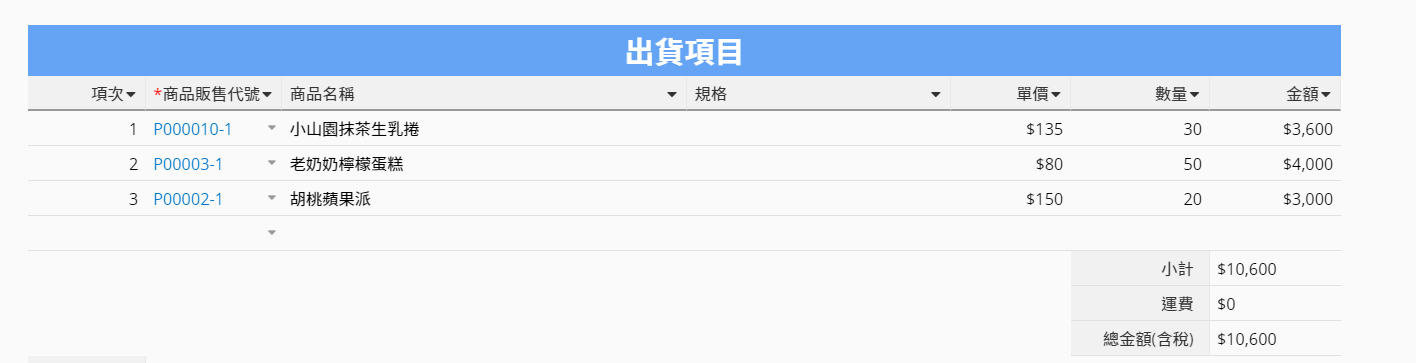
在设计模式只要水平地排列字段,字段首部要紧邻前一个,就可以创建成一个子表格。在设计模式中,你可以直接在原本是字段值的单元格中输入字段首部来创造子表格。系统会自动把字段值的格子移到字段首部的下方。
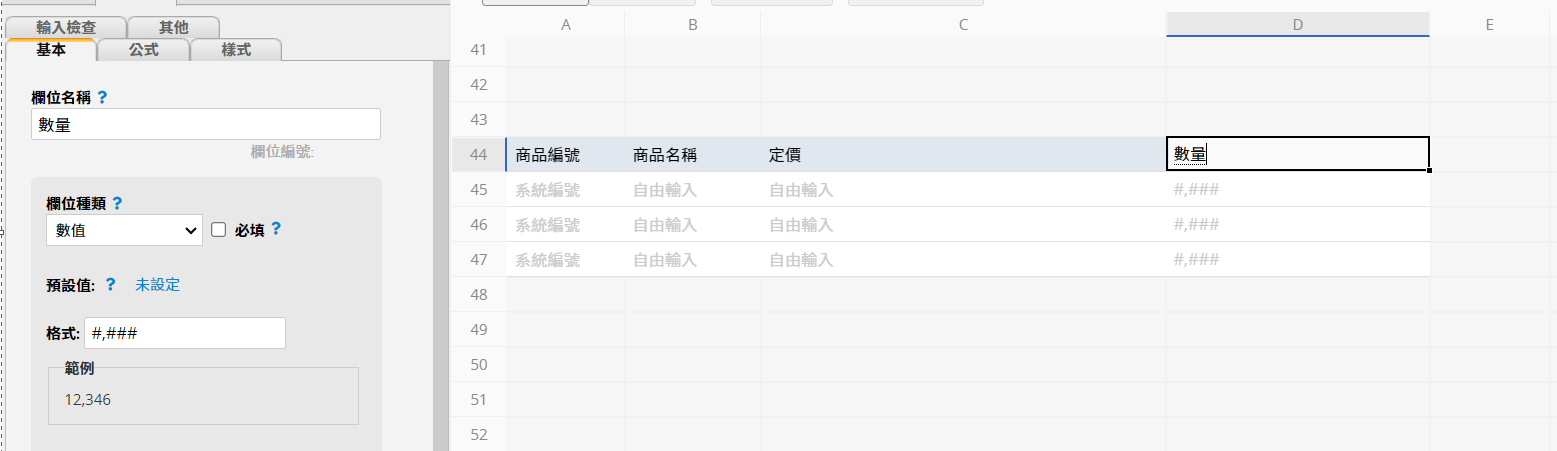
注意:
1. 设计表单时不能以子表格作为起始字段。
2. 因为子表格列会随数据新增一直往下拓展,因此在设计子表格时,建议将子表格放在表单的下方,避免一般字段一直被往下挤。
3. 不建议将不同的子表格放在同一列上或是在子表格旁边放一般的字段。
4. 如果你有多个子表格没有放在同一列上,但是起始字段放在不同栏的话,建议在两个子表格中间加上一列描述字段(宽度与两个子表格加起来同宽),以避免子表格拓展时出现排版错误的情况。
5. 设计子表格时,不建议全部都是由系统自动生成而没有手动输入数据的字段,因为会需要先在子表格填写数据,才会新增一栏子表格字段并在字段自动生成内容。
若有需要在子表格加上序号以便管理时,不建议设置自动生成字段值,因为这会导致不同子表格的编号是接续生成而非各自独立生成序号。
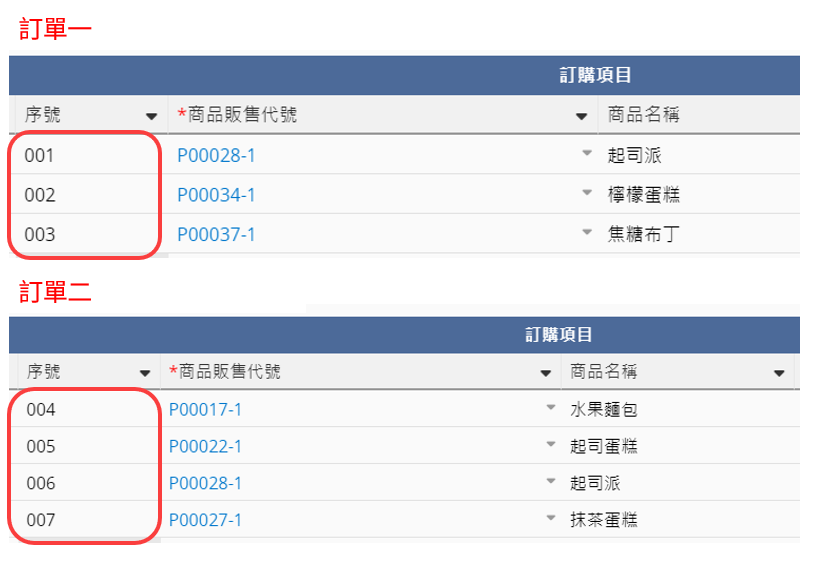
若希望每个子表格都可以从头开始编号,可以选择自由输入或是数值字段,并将字段默认值设为 $SEQ 。
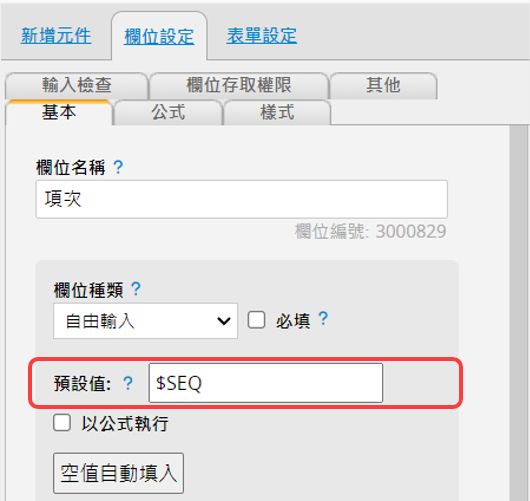
设置完成后,不同子表格便都会从 1 开始编号。
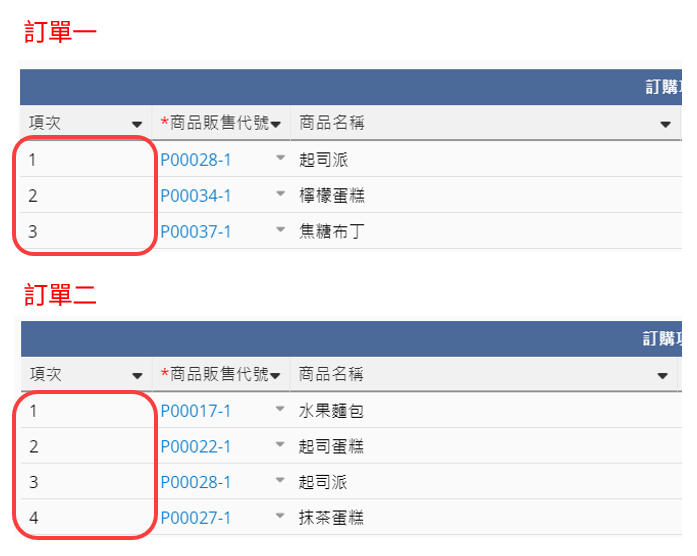
在子表格中,用户可以输入许多属于主表单数据的附属数据。子表格一开始只会显示三个空白列,空白列会在输入时依照笔数自动弹出补上,不用担心!
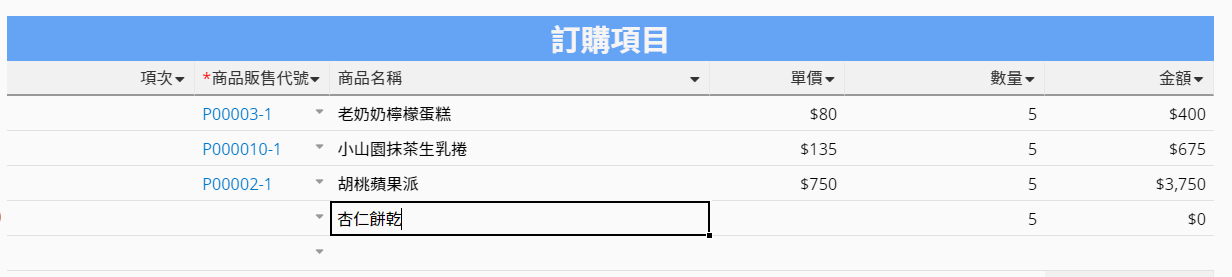
在编辑子表格数据时,如果要删除整列子表格数据,可以点击该笔数据左侧的删除符号。
可以在在设计模式的表单设置来设置子表格数据的删除原则,有以下三种原则:
1. 不提供子表格数据删除:用户不能删除整列子表格数据。
2. 仅移除主表格与子表格这笔数据的关联:当子表格有链接的独立表单(子表格生成的新表单以及参照子表格链接的来源表单),删除整列子表格数据时,会撤销该笔数据与本表单的关联,数据仍存在链接的独立表单中。
3. 完全移除子表格这一笔数据(默认):当子表格有链接的独立表单(子表格生成的新表单以及参照子表格链接的来源表单),删除子表格数据时,也会一并将数据从链接的独立表单上删除。
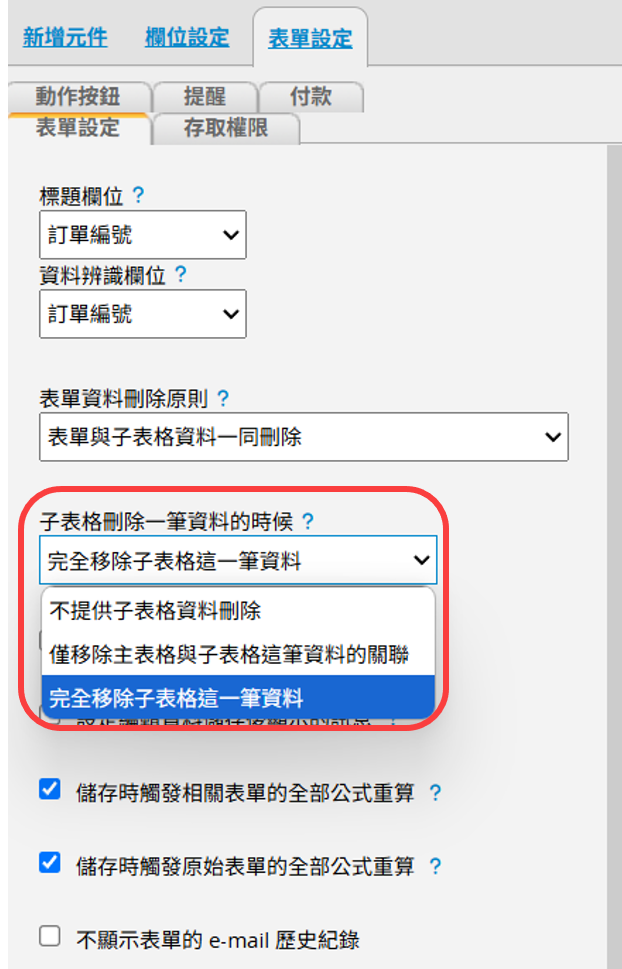
当你需要筛选或是排序子表格内的数据。操作方法就像在列表页上利用字段首部筛选及排序数据一样,在子表格中单击一下字段首部旁的倒三角图案,就能选择字筛选或是排序数据。
你可以利用字筛选来筛选子表格中的数据。如果字段是选项字段或是多选字段的话,也可以用选项来筛选。
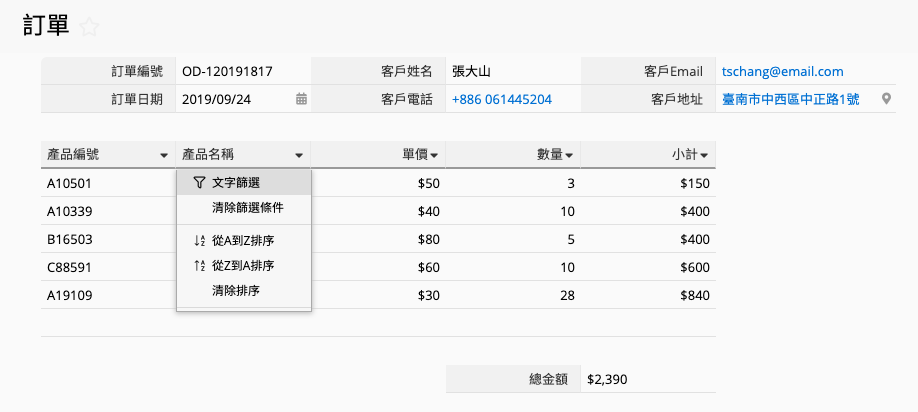
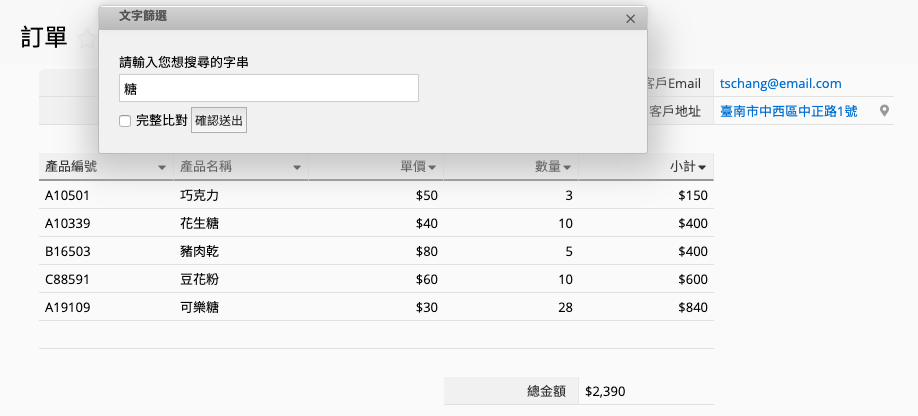

在表单上方的清除筛选条件单击钮或是从字段首部点选清除筛选条件,来撤销目前的筛选。
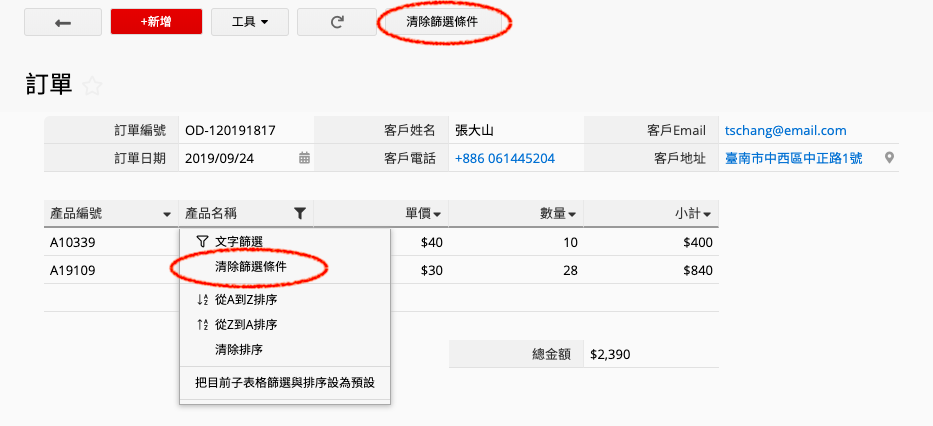
你可以依据大到小或是小到大来排序子表格数据。
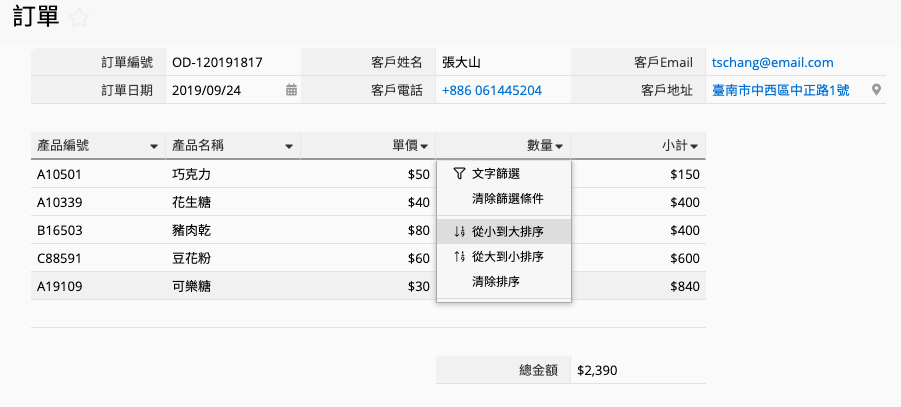
如果要移除表单内设置的排序,同样的,点一下表格字段首部旁的倒三角图符,然后选择清除排序就可以啰。
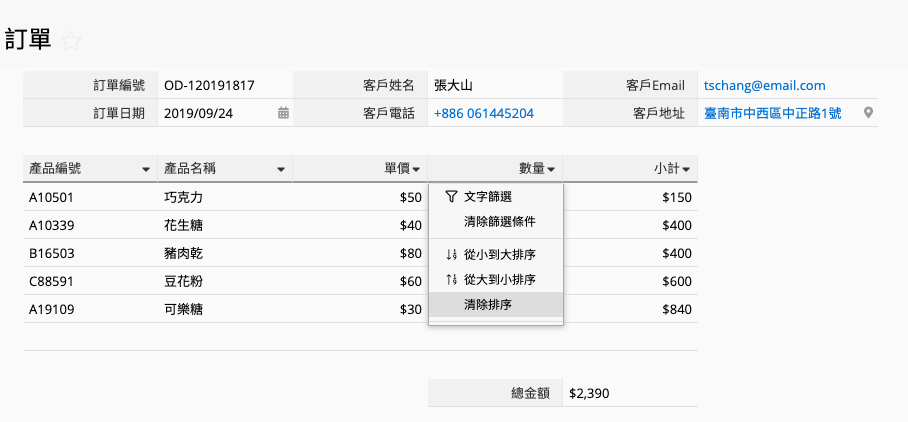
可以将特定筛选及排序条件设为默认筛选,这样一来你查看每笔数据时,其中的子表格都会依据默认筛选来呈现数据。
只需要点表格字段首部旁的倒三角图符,并在菜单中选择把目前子表格筛选与排序设为默认就行啦。
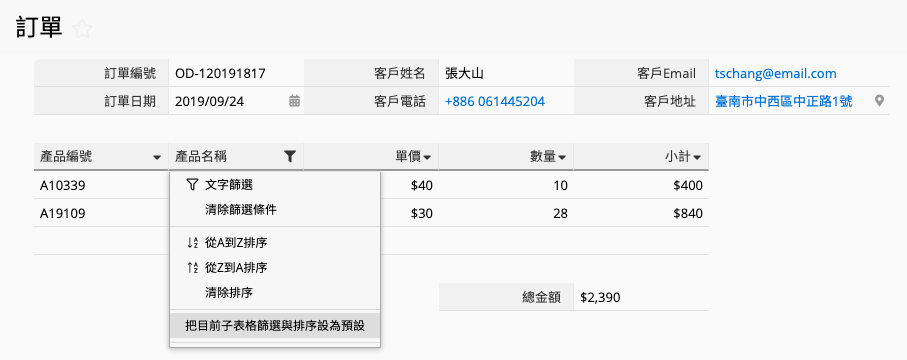
如果要移除默认,那就在同一个地方选择移除子表格默认筛选与默认排序。
如果你想要汇出子表格的数据,可以使用以下步骤:
1.从子表格生成新表单,这样生成的新表单会有原表单中每一笔子表格数据。
2. 藉由使用 新增源表单的一般字段。 这样一来在汇出数据时,也能跟着需要的源表单字段数据一起汇出。
3. 从新表单汇出跟一般汇出数据的步骤相同,最后在新表单汇出就可以了!
例如:利用公式来计算子表格内的值。
当你的子表格内有多笔数据的话,可以考虑从子表格生成新表单,生成的表单会列出子表格中的所有数据。
或是当用户在编辑子表格时,要阻塞子表格整列删除的功能。
直接水平拖曳子表格字段首部就可以啰!
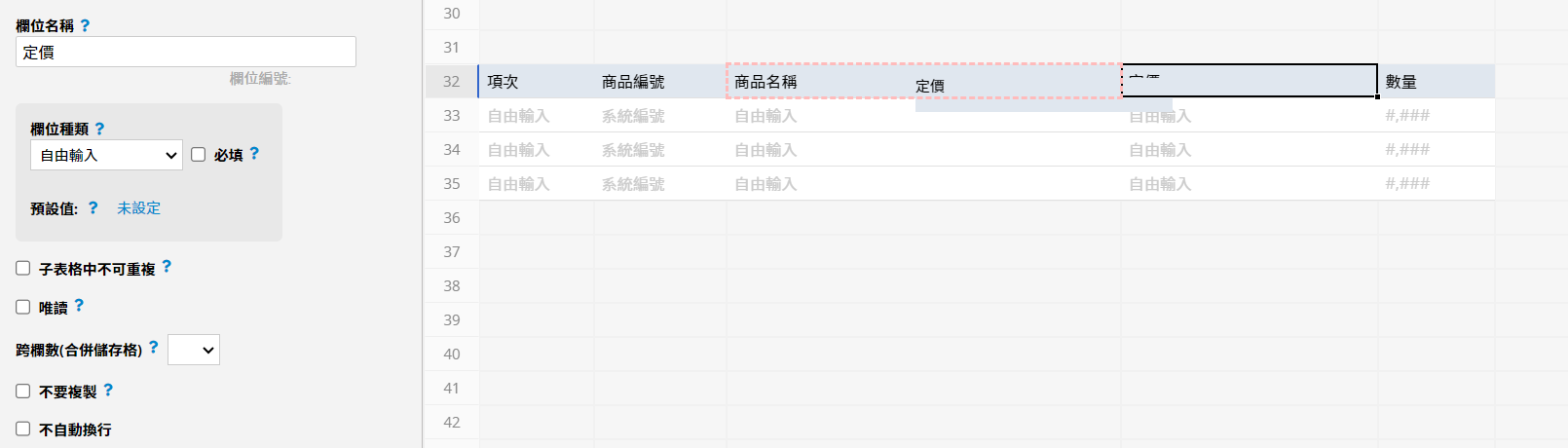
1. 先确认要移动的位置有足够的空间
2. 直接拖曳子表格到你想要的地方,只需要拖曳其中一个子表格字段就可以
3. 在窗口中指定移动的位置
4. 单击下“移动”之后就完成了
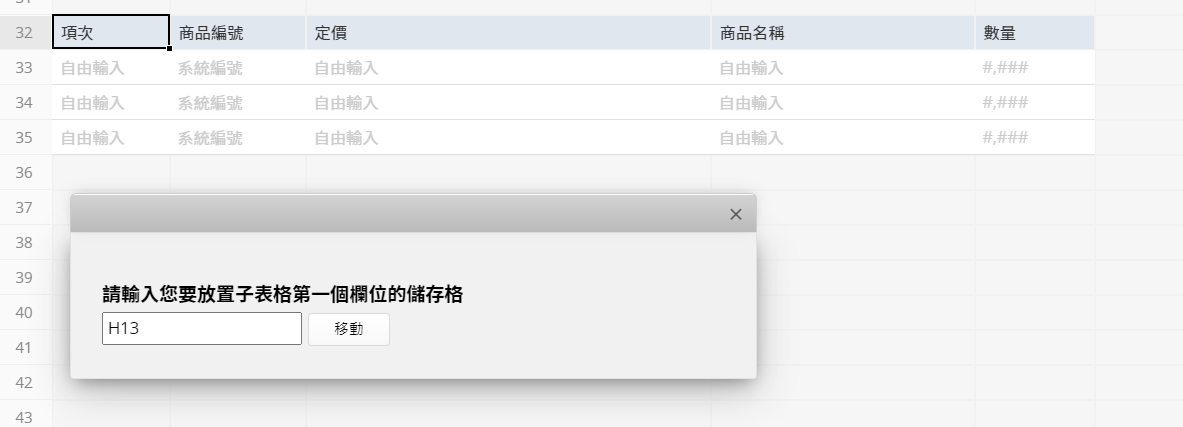
 感谢您的宝贵意见!
感谢您的宝贵意见!